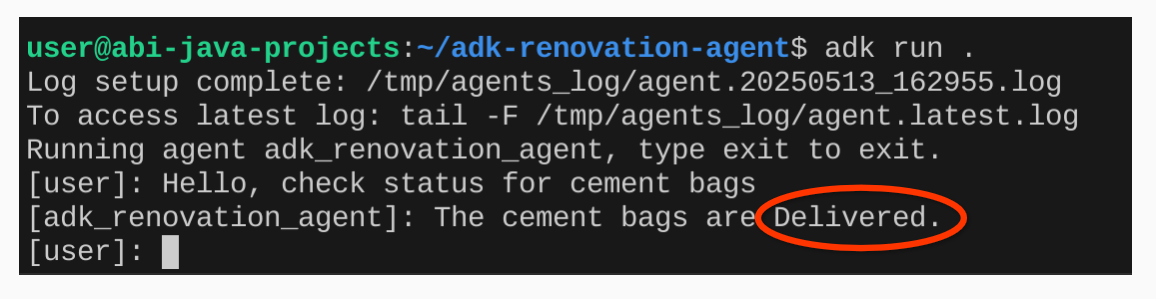Tentang codelab ini
1. Ringkasan
Agen adalah program otonom yang berkomunikasi dengan model AI untuk melakukan operasi berbasis sasaran menggunakan alat dan konteks yang dimilikinya serta mampu membuat keputusan otonom yang didasarkan pada kebenaran.
Jika aplikasi Anda memiliki beberapa agen yang bekerja sama secara otonom dan bersama-sama sesuai kebutuhan untuk memenuhi tujuan yang lebih besar dengan setiap agennya memiliki pengetahuan dan tanggung jawab secara independen untuk area fokus tertentu, aplikasi Anda akan menjadi sistem multi-agen.
Agent Development Kit (ADK)
Agent Development Kit (ADK) adalah framework fleksibel dan modular untuk mengembangkan dan men-deploy agen AI. ADK mendukung pembuatan aplikasi yang canggih dengan menyusun beberapa instance agen yang berbeda ke dalam Sistem Multi-Agen (MAS).
Di ADK, sistem multi-agen adalah aplikasi tempat berbagai agen, yang sering kali membentuk hierarki, berkolaborasi atau berkoordinasi untuk mencapai sasaran yang lebih besar. Menyusun aplikasi dengan cara ini menawarkan keuntungan yang signifikan, termasuk modularitas, spesialisasi, kemampuan penggunaan kembali, kemampuan pemeliharaan, dan kemampuan untuk menentukan alur kontrol terstruktur menggunakan agen alur kerja khusus.
Hal-hal yang perlu diingat untuk sistem multi-agen
Pertama, Anda harus memiliki pemahaman dan alasan yang tepat tentang spesialisasi untuk setiap agen. — "apakah Anda tahu alasan Anda memerlukan sub-agen tertentu untuk sesuatu", temukan jawabannya terlebih dahulu.
Kedua, Cara menggabungkannya dengan agen root untuk merutekan dan memahami setiap respons.
Ketiga, Ada beberapa jenis perutean agen yang dapat Anda temukan di sini dalam dokumentasi ini. Pastikan mana yang sesuai dengan alur aplikasi Anda. Selain itu, apa saja berbagai konteks dan status yang Anda perlukan untuk kontrol alur sistem multi-agen.
Yang akan Anda build
Mari kita buat sistem multi-agen untuk menangani renovasi dapur menggunakan MCP Toolbox untuk AlloyDB & ADK.
- Agen Proposal Renovasi
- Agen Pemeriksaan Izin dan Kepatuhan
- Pemeriksaan Status Pesanan (Alat yang menggunakan MCP Toolbox untuk Database)
Agen Proposal Renovasi, untuk membuat dokumen proposal renovasi dapur.
Agen Izin dan Kepatuhan, untuk menangani tugas terkait izin dan kepatuhan.
Agen Pemeriksaan Status Pesanan, untuk memeriksa status pesanan bahan dengan menggunakan database pengelolaan pesanan yang telah kita siapkan di AlloyDB. Namun, untuk bagian database ini, kita akan menggunakan MCP Toolbox for AlloyDB untuk menerapkan logika pengambilan status pesanan.
2. MCP
MCP adalah singkatan dari Model Context Protocol, standar terbuka yang dikembangkan oleh Anthropic yang menyediakan cara yang konsisten bagi agen AI untuk terhubung dengan alat, layanan, dan data eksternal. Pada dasarnya, API ini berfungsi sebagai standar umum untuk aplikasi AI, yang memungkinkan aplikasi tersebut berinteraksi dengan lancar dengan berbagai sumber dan alat data.
- MCP menggunakan model klien-server, dengan aplikasi AI (host) menjalankan klien MCP, yang berkomunikasi dengan server MCP.
- Saat agen AI perlu mengakses alat atau data tertentu, agen akan mengirim permintaan terstruktur ke klien MCP, yang meneruskannya ke server MCP yang sesuai.
- Memungkinkan model AI mengakses data dan alat eksternal tanpa memerlukan kode kustom untuk setiap integrasi.
- Menyederhanakan proses pembuatan agen dan alur kerja kompleks di atas Model Bahasa Besar (LLM).
MCP Toolbox for Databases
MCP Toolbox for Databases Google adalah server MCP open source untuk database. Produk ini dirancang dengan mempertimbangkan kualitas produksi dan tingkat perusahaan. Dengan demikian, Anda dapat mengembangkan alat dengan lebih mudah, lebih cepat, dan lebih aman dengan menangani kompleksitas seperti penggabungan koneksi, autentikasi, dan lainnya.
Izinkan agen Anda mengakses data di database Anda. Bagaimana caranya?
Pengembangan yang disederhanakan: Mengintegrasikan alat ke agen Anda dalam kurang dari 10 baris kode, menggunakan kembali alat di antara beberapa agen atau framework, dan men-deploy versi baru alat dengan lebih mudah.
Performa yang lebih baik: Praktik terbaik seperti penggabungan koneksi, autentikasi, dan lainnya.
Keamanan yang ditingkatkan: Autentikasi terintegrasi untuk akses yang lebih aman ke data Anda
Kemampuan observasi menyeluruh: Metrik dan pelacakan siap pakai dengan dukungan bawaan untuk OpenTelemetry.
Harus menyebutkan fakta bahwa ini sudah ada sebelum MCP!!!
MCP Toolbox for Databases berada di antara framework orkestrasi aplikasi agen dan database Anda, yang menyediakan platform kontrol yang digunakan untuk mengubah, mendistribusikan, atau memanggil alat. Alat ini menyederhanakan pengelolaan alat dengan menyediakan lokasi terpusat untuk menyimpan dan mengupdate alat, sehingga Anda dapat membagikan alat antar-agen dan aplikasi serta mengupdate alat tersebut tanpa harus men-deploy ulang aplikasi.

Kita akan memiliki agen root yang mengatur agen ini berdasarkan persyaratan.
Persyaratan
3. Sebelum memulai
Membuat project
- Di Konsol Google Cloud, di halaman pemilih project, pilih atau buat project Google Cloud.
- Pastikan penagihan diaktifkan untuk project Cloud Anda. Pelajari cara memeriksa apakah penagihan telah diaktifkan pada suatu project .
Selain itu, jika Anda membaca ini dan ingin mendapatkan beberapa kredit untuk membantu Anda memulai Google Cloud dan menggunakan ADK, gunakan link ini untuk menukarkan kredit. Anda dapat mengikuti petunjuk di sini untuk menukarnya. Perhatikan bahwa link ini hanya berlaku hingga akhir Mei untuk penukaran.
- Aktifkan Cloud Shell dengan mengklik link ini. Anda dapat beralih antara Terminal Cloud Shell (untuk menjalankan perintah cloud) dan Editor (untuk mem-build project) dengan mengklik tombol yang sesuai dari Cloud Shell.
- Setelah terhubung ke Cloud Shell, Anda akan memeriksa apakah Anda sudah diautentikasi dan project ditetapkan ke project ID Anda menggunakan perintah berikut:
gcloud auth list
- Jalankan perintah berikut di Cloud Shell untuk mengonfirmasi bahwa perintah gcloud mengetahui project Anda.
gcloud config list project
- Jika project Anda belum ditetapkan, gunakan perintah berikut untuk menetapkannya:
gcloud config set project <YOUR_PROJECT_ID>
- Aktifkan API berikut dengan menjalankan perintah berikut:
gcloud services enable artifactregistry.googleapis.com \cloudbuild.googleapis.com \run.googleapis.com \aiplatform.googleapis.com \alloydb.googleapis.com
- Pastikan Anda memiliki Python 3.9+
- Baca dokumentasi untuk mempelajari perintah gcloud dan penggunaannya.
4. Penyiapan ADK
- Membuat & Mengaktifkan Lingkungan Virtual (Direkomendasikan)
Dari Terminal Cloud Shell, buat Lingkungan Virtual:
python -m venv .venv
Aktifkan Lingkungan Virtual:
source .venv/bin/activate
- Menginstal ADK
pip install google-adk
5. Struktur Project
- Dari Terminal Cloud Shell, jalankan perintah berikut satu per satu untuk membuat folder root dan project:
mkdir agentic-apps
cd agentic-apps
mkdir renovation-agent
- Buka editor Cloud Shell dan buat struktur project berikut dengan membuat file (kosong untuk memulai):
renovation-agent/
__init__.py
agent.py
.env
6. Kode Sumber
- Buka init.py dan perbarui dengan konten berikut:
from . import agent
- Buka agent.py dan perbarui file dengan konten berikut dari jalur berikut:
https://github.com/AbiramiSukumaran/adk-renovation-agent/blob/main/agent.py
Di agent.py, kita mengimpor dependensi yang diperlukan, mengambil parameter konfigurasi dari file .env, dan menentukan root_agent yang mengatur 3 sub-agen yang ingin kita buat dalam aplikasi ini. Ada beberapa alat yang membantu fungsi inti dan pendukung sub-agen ini.
- Pastikan Anda memiliki Bucket Cloud Storage
Ini untuk menyimpan dokumen proposal yang dibuat agen. Buat dan berikan akses agar sistem multi-agen yang dibuat dengan Vertex AI dapat mengaksesnya. Berikut cara melakukannya:
https://cloud.google.com/storage/docs/creating-buckets#console
- Beri nama bucket Anda "
next-demo-store" atau nama apa pun yang diizinkan. Catat karena Anda perlu memperbarui nilai STORAGE_BUCKET di file .env (di langkah Penyiapan Variabel ENV). - Buat di lokasi us-central1
- Untuk menyiapkan akses ke bucket, buka konsol Cloud Storage dan Bucket Penyimpanan Anda (dalam kasus ini, nama bucket adalah "next-demo-storage": https://console.cloud.google.com/storage/browser/next-demo-storage.
Buka Izin -> Lihat Akun Utama -> Berikan Akses. Pilih Entitas Utama sebagai "allUsers" dan Peran sebagai "Storage Object User".
Make sure to not enable "prevent public access". Since this is a demo/study application we are going with a public bucket. Remember to configure permission settings appropriately when you are building your application.
7. Penyiapan Database
Di salah satu alat yang digunakan oleh ordering_agent, yang disebut "check_status", kita mengakses database pesanan AlloyDB untuk mendapatkan status pesanan. Di bagian ini, kita akan menyiapkan cluster dan instance database AlloyDB.
Membuat cluster dan instance
- Buka halaman AlloyDB di Cloud Console. Cara mudah untuk menemukan sebagian besar halaman di Konsol Cloud adalah dengan menelusurinya menggunakan kotak penelusuran konsol.
- Pilih BUAT CLUSTER dari halaman tersebut:

- Anda akan melihat layar seperti di bawah. Buat cluster dan instance dengan nilai berikut (Pastikan nilainya cocok jika Anda meng-clone kode aplikasi dari repo):
- cluster id: "
vector-cluster" - password: "
alloydb" - Kompatibel dengan PostgreSQL 16 / versi terbaru direkomendasikan
- Region: "
us-central1" - Networking: "
default"

- Saat memilih jaringan default, Anda akan melihat layar seperti di bawah ini.
Pilih SIAPAKAN KONEKSI.
- Dari sana, pilih "Gunakan rentang IP yang dialokasikan secara otomatis", lalu Lanjutkan. Setelah meninjau informasi, pilih BUAT KONEKSI.

6. CATATAN PENTING: Pastikan untuk mengubah ID instance (yang dapat Anda temukan pada saat konfigurasi cluster / instance) menjadi
vector-instance. Jika Anda tidak dapat mengubahnya, jangan lupa untuk menggunakan ID instance Anda di semua referensi mendatang.
- Sebagai persiapan untuk menyiapkan Toolbox, mari kita aktifkan konektivitas IP publik di instance AlloyDB agar alat baru dapat mengakses database.
- Buka bagian konektivitas IP Publik, centang kotak centang Aktifkan IP Publik, lalu masukkan alamat IP mesin Cloud Shell Anda.
- Untuk mendapatkan IP komputer Cloud Shell, buka Terminal Cloud Shell dan masukkan ifconfig. Dari hasil tersebut, identifikasi alamat inet eth0 dan ganti 2 digit terakhir dengan 0.0 dengan ukuran mask '/16'. Misalnya, akan terlihat seperti "XX.XX.0.0/16" dengan XX adalah angka.
- Tempelkan IP ini di kotak teks "Jaringan" Jaringan eksternal yang diizinkan di halaman edit instance.

- Setelah jaringan disiapkan, Anda dapat terus membuat cluster. Klik CREATE CLUSTER untuk menyelesaikan penyiapan cluster seperti yang ditunjukkan di bawah ini:

Perhatikan bahwa pembuatan Cluster akan memerlukan waktu sekitar 10 menit. Setelah berhasil, Anda akan melihat layar yang menampilkan ringkasan cluster yang baru saja Anda buat.
Penyerapan data
Sekarang saatnya menambahkan tabel dengan data tentang toko. Buka AlloyDB, pilih cluster utama, lalu AlloyDB Studio:

Anda mungkin perlu menunggu hingga instance selesai dibuat. Setelah selesai, login ke AlloyDB menggunakan kredensial yang Anda buat saat membuat cluster. Gunakan data berikut untuk mengautentikasi ke PostgreSQL:
- Nama pengguna : "
postgres" - Database : "
postgres" - Sandi : "
alloydb"
Setelah Anda berhasil melakukan autentikasi ke AlloyDB Studio, perintah SQL akan dimasukkan di Editor. Anda dapat menambahkan beberapa jendela Editor menggunakan tanda plus di sebelah kanan jendela terakhir.

Anda akan memasukkan perintah untuk AlloyDB di jendela editor, menggunakan opsi Run, Format, dan Clear sesuai kebutuhan.
Membuat tabel
Anda dapat membuat tabel menggunakan pernyataan DDL di bawah di AlloyDB Studio:
-- Table DDL for Procurement Material Order Status
CREATE TABLE material_order_status (
order_id VARCHAR(50) PRIMARY KEY,
material_name VARCHAR(100) NOT NULL,
supplier_name VARCHAR(100) NOT NULL,
order_date DATE NOT NULL,
estimated_delivery_date DATE,
actual_delivery_date DATE,
quantity_ordered INT NOT NULL,
quantity_received INT,
unit_price DECIMAL(10, 2) NOT NULL,
total_amount DECIMAL(12, 2),
order_status VARCHAR(50) NOT NULL, -- e.g., "Ordered", "Shipped", "Delivered", "Cancelled"
delivery_address VARCHAR(255),
contact_person VARCHAR(100),
contact_phone VARCHAR(20),
tracking_number VARCHAR(100),
notes TEXT,
created_at TIMESTAMP DEFAULT CURRENT_TIMESTAMP,
updated_at TIMESTAMP DEFAULT CURRENT_TIMESTAMP,
quality_check_passed BOOLEAN, -- Indicates if the material passed quality control
quality_check_notes TEXT, -- Notes from the quality control check
priority VARCHAR(20), -- e.g., "High", "Medium", "Low"
project_id VARCHAR(50), -- Link to a specific project
receiver_name VARCHAR(100), -- Name of the person who received the delivery
return_reason TEXT, -- Reason for returning material if applicable
po_number VARCHAR(50) -- Purchase order number
);
Menyisipkan Data
Salin pernyataan kueri insert dari skrip database_script.sql yang disebutkan di atas ke editor.
Klik Run.
Setelah set data siap, mari kita siapkan MCP Toolbox untuk Database agar berfungsi sebagai platform kontrol untuk semua interaksi Database Pesanan di AlloyDB.
8. Penyiapan MCP Toolbox for Databases
Toolbox berada di antara framework orkestrasi aplikasi dan database Anda, yang menyediakan platform kontrol yang digunakan untuk mengubah, mendistribusikan, atau memanggil alat. Alat ini menyederhanakan pengelolaan alat dengan menyediakan lokasi terpusat untuk menyimpan dan mengupdate alat, sehingga Anda dapat berbagi alat antar-agen dan aplikasi serta mengupdate alat tersebut tanpa harus men-deploy ulang aplikasi.
Anda dapat melihat bahwa salah satu database yang didukung oleh MCP Toolbox for Databases adalah AlloyDB dan karena kita telah menyediakannya di bagian sebelumnya, mari kita siapkan Toolbox.
- Buka Terminal Cloud Shell dan pastikan project Anda dipilih dan ditampilkan di perintah terminal. Jalankan perintah di bawah dari Terminal Cloud Shell untuk membuka direktori project Anda:
cd adk-renovation-agent
- Jalankan perintah di bawah untuk mendownload dan menginstal toolbox di folder baru Anda:
# see releases page for other versions
export VERSION=0.7.0
curl -O https://storage.googleapis.com/genai-toolbox/v$VERSION/linux/amd64/toolbox
chmod +x toolbox
- Buka Cloud Shell Editor (untuk mode edit kode) dan di folder root project, tambahkan file bernama "tools.yaml"
sources:
alloydb-orders:
kind: "alloydb-postgres"
project: "<<YOUR_PROJECT_ID>>"
region: "us-central1"
cluster: "<<YOUR_ALLOYDB_CLUSTER>>"
instance: "<<YOUR_ALLOYDB_INSTANCE>>"
database: "<<YOUR_ALLOYDB_DATABASE>>"
user: "<<YOUR_ALLOYDB_USER>>"
password: "<<YOUR_ALLOYDB_PASSWORD>>"
tools:
get-order-data:
kind: postgres-sql
source: alloydb-orders
description: Get the status of an order based on the material description.
parameters:
- name: description
type: string
description: A description of the material to search for its order status.
statement: |
select order_status from material_order_status where lower(material_name) like lower($1)
LIMIT 1;
Di bagian kueri (lihat parameter "statement" di atas), kita hanya mengambil nilai untuk kolom order_status saat nama materi cocok dengan teks penelusuran pengguna.
Mari kita pahami tools.yaml
Sumber mewakili berbagai sumber data Anda yang dapat berinteraksi dengan alat. Sumber mewakili sumber data yang dapat berinteraksi dengan alat. Anda dapat menentukan Sumber sebagai peta di bagian sumber file tools.yaml. Biasanya, konfigurasi sumber akan berisi informasi yang diperlukan untuk terhubung dan berinteraksi dengan database.
Alat menentukan tindakan yang dapat dilakukan agen – seperti membaca dan menulis ke sumber. Alat mewakili tindakan yang dapat dilakukan agen Anda, seperti menjalankan pernyataan SQL. Anda dapat menentukan Alat sebagai peta di bagian alat pada file tools.yaml. Biasanya, alat akan memerlukan sumber untuk ditindaklanjuti.
Untuk mengetahui detail selengkapnya tentang cara mengonfigurasi tools.yaml, lihat dokumentasi ini.
Mari kita jalankan MCP Toolbox for Databases Server
Jalankan perintah berikut (dari folder mcp-toolbox) untuk memulai server:
./toolbox --tools-file "tools.yaml"
Sekarang, jika membuka server dalam mode pratinjau web di cloud, Anda akan dapat melihat server Toolbox yang sudah siap dan berjalan dengan alat baru bernama get-order-data.
Server MCP Toolbox berjalan secara default di port 5000. Mari kita gunakan Cloud Shell untuk mengujinya.
Klik Pratinjau Web di Cloud Shell seperti yang ditunjukkan di bawah:

Klik Ubah port dan tetapkan port ke 5000 seperti yang ditunjukkan di bawah, lalu klik Ubah dan Pratinjau.
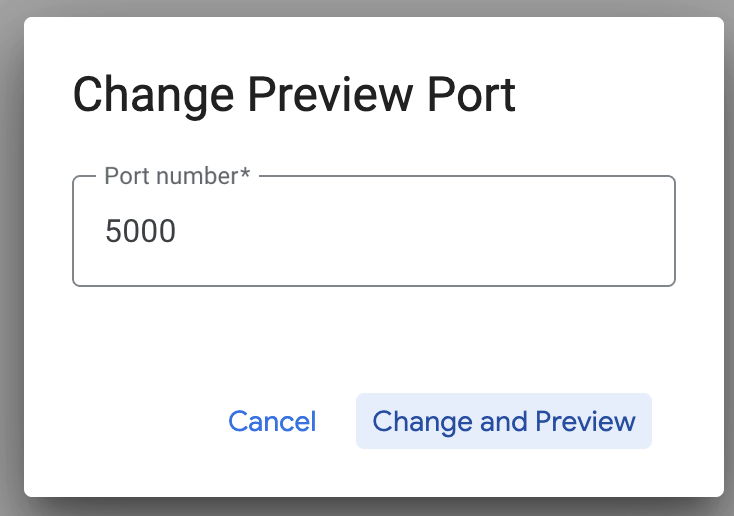
Tindakan ini akan menampilkan output:

MCP Toolkit for Databases menjelaskan Python SDK untuk Anda memvalidasi dan menguji alat, yang didokumentasikan di sini. Kita akan melewatinya dan langsung menggunakan Agent Development Kit (ADK) di bagian berikutnya yang akan menggunakan alat ini.
Mari kita deploy Toolbox ke Cloud Run
Pertama-tama, kita dapat memulai dengan server MCP Toolbox dan menghostingnya di Cloud Run. Tindakan ini akan memberi kita endpoint publik yang dapat diintegrasikan dengan aplikasi lain dan/atau aplikasi Agen. Petunjuk untuk menghostingnya di Cloud Run diberikan di sini. Sekarang kita akan membahas langkah-langkah utamanya.
- Luncurkan Terminal Cloud Shell baru atau gunakan Terminal Cloud Shell yang ada. Buka folder project tempat biner toolbox dan tools.yaml berada, dalam hal ini adk-renovation-agent
- Tetapkan variabel PROJECT_ID agar mengarah ke Project ID Google Cloud Anda.
export PROJECT_ID="<<YOUR_GOOGLE_CLOUD_PROJECT_ID>>"
- Mengaktifkan layanan Google Cloud ini
gcloud services enable run.googleapis.com \
cloudbuild.googleapis.com \
artifactregistry.googleapis.com \
iam.googleapis.com \
secretmanager.googleapis.com
- Mari kita buat akun layanan terpisah yang akan bertindak sebagai identitas untuk layanan Toolbox yang akan kita deploy di Google Cloud Run.
gcloud iam service-accounts create toolbox-identity
- Kami juga memastikan bahwa akun layanan ini memiliki peran yang benar, yaitu kemampuan untuk mengakses Secret Manager dan berkomunikasi dengan AlloyDB
gcloud projects add-iam-policy-binding $PROJECT_ID \
--member serviceAccount:toolbox-identity@$PROJECT_ID.iam.gserviceaccount.com \
--role roles/secretmanager.secretAccessor
gcloud projects add-iam-policy-binding $PROJECT_ID \
--member serviceAccount:toolbox-identity@$PROJECT_ID.iam.gserviceaccount.com \
--role roles/alloydb.client
gcloud projects add-iam-policy-binding $PROJECT_ID \
--member serviceAccount:toolbox-identity@$PROJECT_ID.iam.gserviceaccount.com \
--role roles/serviceusage.serviceUsageConsumer
- Kita akan mengupload file tools.yaml sebagai secret:
gcloud secrets create tools --data-file=tools.yaml
Jika Anda sudah memiliki secret dan ingin memperbarui versi secret, jalankan perintah berikut:
gcloud secrets versions add tools --data-file=tools.yaml
Tetapkan variabel lingkungan ke image container yang ingin Anda gunakan untuk Cloud Run:
export IMAGE=us-central1-docker.pkg.dev/database-toolbox/toolbox/toolbox:latest
- Langkah terakhir dalam perintah deployment yang sudah dikenal ke Cloud Run:
gcloud run deploy toolbox \
--image $IMAGE \
--service-account toolbox-identity \
--region us-central1 \
--set-secrets "/app/tools.yaml=tools:latest" \
--args="--tools-file=/app/tools.yaml","--address=0.0.0.0","--port=8080" \
--allow-unauthenticated
Tindakan ini akan memulai proses deployment Server Toolbox dengan tools.yaml yang dikonfigurasi ke Cloud Run. Setelah deployment berhasil, Anda akan melihat pesan yang mirip dengan berikut ini:
Deploying container to Cloud Run service [toolbox] in project [YOUR_PROJECT_ID] region [us-central1]
OK Deploying new service... Done.
OK Creating Revision...
OK Routing traffic...
OK Setting IAM Policy...
Done.
Service [toolbox] revision [toolbox-00001-zsk] has been deployed and is serving 100 percent of traffic.
Service URL: https://toolbox-<SOME_ID>.us-central1.run.app
Anda siap menggunakan alat yang baru di-deploy di aplikasi agen Anda.
Mari kita hubungkan Alat Toolbox ke Agen kita.
Kita telah membuat sumber untuk sistem multi-agen. Mari kita perbarui untuk menyertakan alat MCP Toolbox for Databases baru yang baru saja kita deploy di Cloud Run.
- Ubah file requirements.txt dengan sumber dari repo:
Kami menyertakan dependensi untuk MCP Toolbox for Databases di requirements.txt
https://github.com/AbiramiSukumaran/renovation-agent-adk-mcp-toolbox/blob/main/requirements.txt
- Ubah file agent.py dengan kode dari repo:
Kami menyertakan alat yang memanggil endpoint toolbox untuk mengambil data pesanan untuk material tertentu yang dipesan.
https://github.com/AbiramiSukumaran/renovation-agent-adk-mcp-toolbox/blob/main/agent.py
9. Penyiapan Model
Kemampuan agen Anda untuk memahami permintaan pengguna dan menghasilkan respons didukung oleh Model Bahasa Besar (LLM). Agen Anda perlu melakukan panggilan aman ke layanan LLM eksternal ini, yang memerlukan kredensial autentikasi. Tanpa autentikasi yang valid, layanan LLM akan menolak permintaan agen, dan agen tidak akan dapat berfungsi.
- Dapatkan kunci API dari Google AI Studio.
- Pada langkah berikutnya saat Anda menyiapkan file .env, ganti
<<your API KEY>>dengan nilai KUNCI API Anda yang sebenarnya.
10. Penyiapan Variabel ENV
- Siapkan nilai untuk parameter dalam file .env template. Dalam kasus saya, .env memiliki variabel berikut:
GOOGLE_GENAI_USE_VERTEXAI=FALSE
GOOGLE_API_KEY=<<your API KEY>>
GOOGLE_CLOUD_LOCATION=us-central1 <<or your region>>
GOOGLE_CLOUD_PROJECT=<<your project id>>
PROJECT_ID=<<your project id>>
GOOGLE_CLOUD_REGION=us-central1 <<or your region>>
STORAGE_BUCKET=next-demo-store <<or your storage bucket name>>
Ganti placeholder dengan nilai Anda.
11. Menjalankan Agen
- Menggunakan terminal, buka direktori induk project agen Anda:
cd renovation-agent
- Instal dependensi:
pip install -r requirements.txt
- Anda dapat menjalankan perintah berikut di terminal Cloud Shell untuk menjalankan agen:
adk run .
- Anda dapat menjalankan perintah berikut untuk menjalankannya di UI web yang disediakan ADK:
adk web
- Uji dengan perintah berikut:
user>>
Hello. Check order status for Cement Bags.
13. Pembersihan
Agar tidak menimbulkan biaya pada akun Google Cloud Anda untuk resource yang digunakan dalam postingan ini, ikuti langkah-langkah berikut:
- Di konsol Google Cloud, buka halaman Manage resources.
- Dalam daftar project, pilih project yang ingin Anda hapus, lalu klik Delete.
- Pada dialog, ketik project ID, lalu klik Shut down untuk menghapus project.
14. Selamat
Selamat! Anda telah berhasil membuat aplikasi multi-agen menggunakan ADK dan MCP Toolbox untuk Database. Untuk informasi selengkapnya, lihat dokumen produk: Agent Development Kit dan MCP Toolbox for Databases.